Hogyan változtassuk kurzorok ablakok - Installation Guide

Cseréje kurzorok - fontos tényező, ha változik a design a rendszer. Például egy teljesen fekete kurzor lehet, hogy nem lesz látható a sötét téma design. Vagy normál, fehér egér, lesz nagyon illeszkednek az átfogó színező rendszer. Ismerje meg, hogyan helyezze a kurzort a Windows 7, Windows 8 és a Windows 10, akkor pontosan ezt a cikket!
módszer №1
Ha van egy fájl „INF” formátumban az archívumban letöltött telepíti az új kurzor nagyon egyszerű. Ehhez egyszerűen kattintson rá a jobb gombbal, és válassza az „Install”. Emlékeztetni kell arra, hogy az összes betöltött kurzort kell a mappát a fájl.
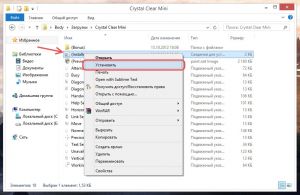
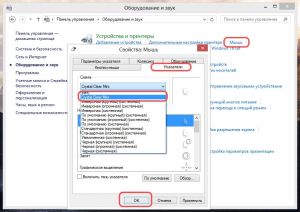
módszer №2
Ha a feltöltött archív mellett maguk kurzorok (.CUR formátumú fájlok) semmi mást - a létesítmény lesz, hogy készítsen egy teljesen manuális módban. Ehhez másolni a mappát a betöltött kurzort a vezető „C: \ Windows \ kurzorok”.
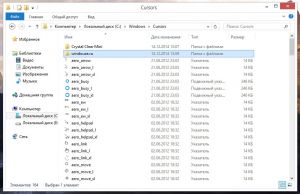
Ezután nyissa meg a Vezérlőpult, menjen a „Hardver és hang”, majd kattintson a „Mouse”. A megnyíló ablakban keresse meg a „pointer” fülre, majd válassza ki a bármely mutató (például a fő mód), és kattintson a „Tallózás” gombra.
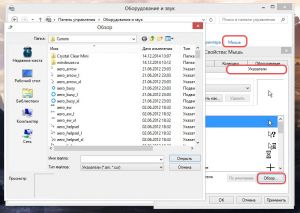
A Windows Intézőben válassza ki a megfelelő egeret, és kattintson a „Megnyitás” gombra. A kurzor most a fő mód cserélni, de a telepíteni kívánt kurzorok és más közlekedési módok (választott referencia, a háttér, várakozás, stb.) Meg kell tenni, pontosan ugyanúgy.
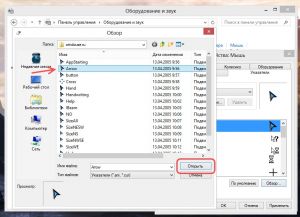
Miután minden (vagy majdnem minden) helyettesítjük kurzorok, kívánatos, hogy az áramkört. Ehhez kattintson a „mentés másként”..
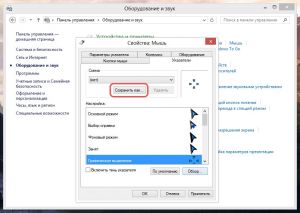
Adja meg a nevét, az új rendszer, és mentse el.

Ebben a csere kurzorok kézzel kitölteni.